Как передавать фото и видео между iPhone, iPad, iPod Touch и компьютером без джейлбрейка
Тема передачи данных между iДевайсами стара, как iPhone 2G. Из-за ограничений разработчиков пользователи iPhone и iPad не могут обмениваться музыкой, фото и видео, так просто, как это, например возможно на Android-устройствах.

Во времена появления первого телефона из Купертино было модно делиться файлами по протоколу bluetooth, позже широкое распространение получили Wi-Fi сети, но iPhone, имевший оба модуля, так и «не научили» передавать или принимать медиаконтент.
Виной всему убеждения Джобса и коммерческая политика Apple. Пользователи «яблочной» техники со стажем уже привыкли к тому, что нельзя обменяться музыкальными композициями из-за нарушения лицензионных прав, но, почему до сих пор запрещают передавать свои фото и видео, не понимают. Устранить этот недостаток будет призвана функция AirDrop в iOS 7, однако, поддерживать она будет не все iДевайсы.
Touch-Image-Overview
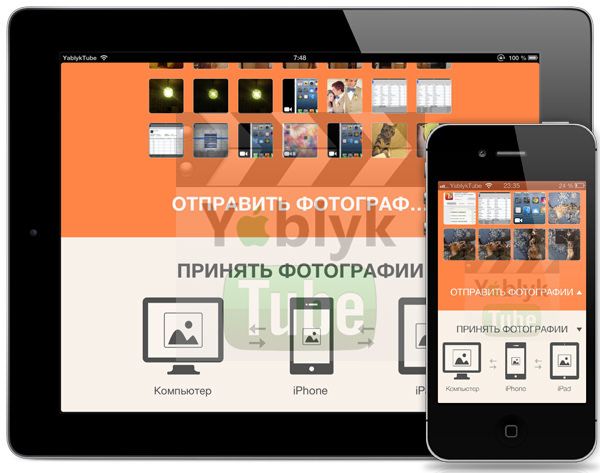
На сегодняшний день существует несколько сторонних приложений из App Store, которые реализуют передачу данных между iPhone, iPod Touch, iPad и компьютером. Об одной такой программе под названием Image Transfer Plus мы и поговорим в этой статье.
Приложение позволяет в пару нажатий связать два устройства между собой и передать снимок или видеоролик из галереи. Для успешной операции необходимо установить приложение на оба устройства и запустить программу на каждом из них.
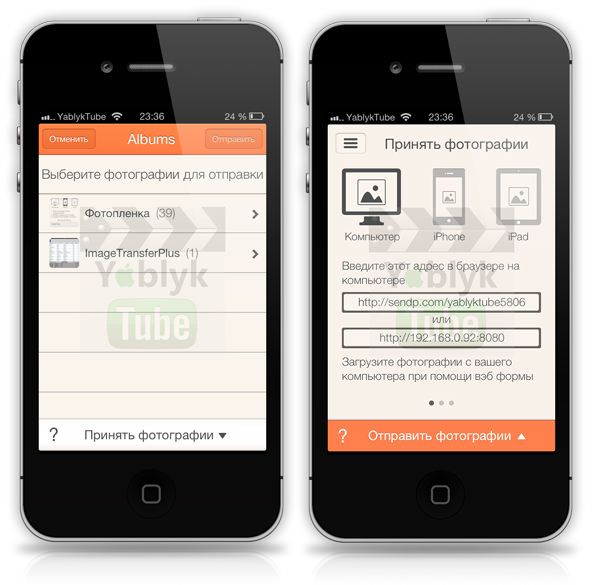
Дизайн Image Transfer Plus предельно прост, понятен, и, что не мало важно, программа русифицирована. Главный экран разделен на две части. Нажатие на одну из них приведет к переходу в режим передачи данных, на вторую — к приему.Для отправки достаточно выбрать один или несколько файлов из галереи и начать поиск активных устройств.
На принимающем девайсе будет отображена мини-инструкция. Для iPhone, iPod Touch или iPad достаточно ожидать уведомления от передающего и подтвердить прием файлов. Процесс копирования данных не занимает много времени. Трансфер между iДевайсами предельно прост и понятен, переданные фото и видео автоматически попадут в галерею.
Image Transfer Plus умеет обмениваться фото и видео с компьютерами. Процесс осуществляется не через специальное приложение, а через веб-интерфейс. На iДевайсе процедура пройдет аналогично, а на компьютере необходимо запустить любой браузер и в адресную строку ввести нужный IP-адрес или веб-ссылку.
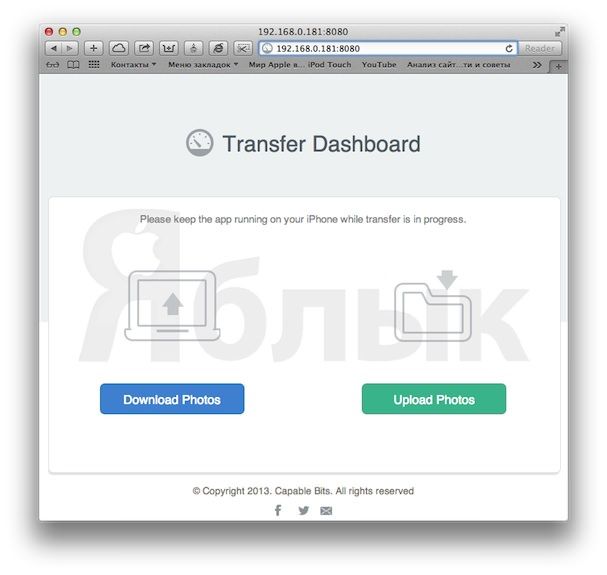
В последствии, для удобства можно создать закладку в браузере, с IP-адресом устройства. Отправка или прием файлов через браузер не сложнее загрузки контента в Facebook или Вконтакте.
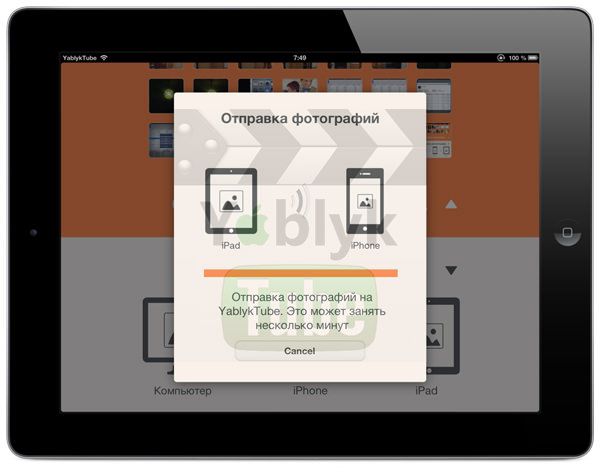
Приложение Image Transfer Plus имеет яркий интерфейс, плавную анимацию и минимум настроек. Пользоваться Image Transfer Plus одно удовольствие, а освоить сервис сможет любой пользователь.
Программа имеет две модификации: обычная (Image Transfer) позволяет только принимать файлы, а расширенная (Image Transfer Plus) работает в обоих направлениях.
Подводя итоги, хочется сказать о достоинствах программы:
- быстрая скорость передачи данных;
- мгновенный поиск активных устройств;
- нет необходимости вводить пароли подтверждения и капчи;
- простой и понятный интерфейс;
- автоматическое сохранение принятого контента в галерею;
- возможность групповой передачи файлов;
- операционная система компьютера не имеет значения (обмен происходит через браузер);
- для приема файлов можно пользоваться бесплатной версией приложения.
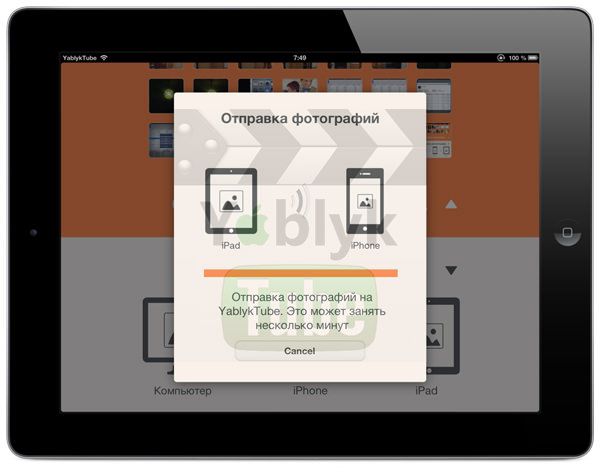
Приложение не лишено недостатков:
- работа только на мобильной платформе iOS;
- приложение должно быть открыто при передаче данных;
- устройства должны находиться только в одной Wi-Fi сети;
- не работает по протоколу bluetooth;
- не смотря на наличие внешнего IP для ПК, обмен данными происходит только в рамках одной сети;
- возможна передача только фото и видео из галереи.
При использовании Image Transfer Plus складывается впечатление, что программу разработали в Купертино. Все довольно просто и ясно в стиле Apple, нет никаких настроек и существуют знакомые ограничения платформы. Сервис подойдет для непривередливых пользователей и приятно расширит функционал iДевайсов без джейлбрейка.
Скачать Image Transfer Plus (App Store) с возможностью передавать и принимать файлы.
Скачать Image Transfer бесплатно (App Store) с возможностью только принимать файлы.
- Создаем иконки для быстрого вызова абонентов с рабочего стола.
- Скачиваем музыку с YouTube.
- Отключаем внутриигровые покупки в iOS.
- Скачиваем торренты на iPhone и iPad без джейлбрейка.
Пожалуйста, оцените статью
Средняя оценка / 5. Количество оценок:
Оценок пока нет. Поставьте оценку первым.
Источник: yablyk.com
Apple так не может: Google сделала 3D Touch с усиленными нажатиями полностью программным
Времена, когда копировать Apple было в моде, давно прошли. Теперь даже китайские производители, которые раньше активно промышляли этим, сами научились и в дизайн, и в технологии. Причём научились так хорошо, что во многом даже стали превосходить своего учителя, которому когда-то пытались подражать буквально во всём. Сегодня если кто-то и решает позаимствовать ту или иную наработку, то, как правило, старается максимально изменить её так, чтобы невозможно было однозначно сказать, кому в действительности она принадлежит. Иногда такие изменения позволяют по-новому взглянуть на уже привычные, казалось бы, функции.

3D Touch может работать и без специального оборудования
Несмотря на то что технологию распознавания усиленных нажатий 3D Touch за годы её существования несколько раз пытались скопировать, каждая из этих попыток неизменно оказывалась безуспешной. Нет, реализация действительно была достойной, просто пользователи Android так и не смогли найти применения этой особенности в первом поколении смартфонов, а во всех последующих она уже не появлялась. Это было вполне ожидаемо, учитывая, что ради неё приходилось оснащать дисплей дополнительным резистивным слоем, который бы распознавал давление пальца, что увеличивало стоимость устройства. Правда, как оказалось, это было необязательно.
Как работает 3D Touch на Android
Google удалось реализовать реальный аналог 3D Touch, основанный исключительно на работе программных алгоритмов. Нет, это не подобие Haptic Touch, который предполагает удерживание пальца на каком-либо из объектов, а вполне себе настоящие усиленные нажатия. Однако и тут есть несколько нюансов.
![]()
Google удалось сделать полный аналог 3D Touch на основе машинного обучения
- Если Apple отказалась от усиленных нажатий в пользу удерживай, то Google сделала наоборот, заменив удерживания на усиленные нажатия. То есть пользователь, вместо того чтобы удерживать палец на иконке приложения, ссылке или другом элементе, может просто надавить на экран посильнее и сэкономить таким образом долю секунды, прежде чем нужное ему действие активируется.
- Google, в отличие от Apple, не стала придумывать для этой технологии особенного названия, а просто назвала её твёрдым нажатием, написав термин с маленькой буквы. В Купертино, конечно, никогда бы себе такого не позволили, но у Google, очевидно, другие представления о технологических новшествах, тем более ничего нового, по сути, эта функция не привносит, а просто немного облегчает взаимодействие с интерфейсом.
- В основе твёрдых нажатий Google лежат нейронные сети и машинное обучение. Разработчикам компании удалось обучить их распознавать желание пользователя вызвать контекстное меню приложений или выполнить предпросмотр сообщения. Поэтому, если вы не оторвёте палец от экрана сразу, а продолжите на него давить ещё долю секунды, смартфон поймёт, что вы точно не хотите открывать приложение, а хотите получить доступ к дополнительным функциям, и выдаст искомый результат. Тем не менее, это всё равно должно быть твёрдое нажатие как в случае с 3D Touch.
Как включить 3D Touch на Android
Технология усиленных нажатий от Google пока работает далеко не во всех областях Android, а только в Pixel Laucher и приложениях «Google Фото» и «Google Диск». До всех остальных она доберётся чуть позже, поскольку разработчикам, очевидно, придётся вручную обучить софт не только удерживаниям, но и твёрдым нажатиям. При этом включать функцию принудительно не нужно, достаточно просто приложить палец к иконке приложения или элементам внутри него и с силой на них надавить.
Мне очень импонирует подход Google, состоящий в том, чтобы реализовывать программные аналоги популярных аппаратных функций. В своё время я был очень удивлён, что разработчикам поискового гиганта удалось научить одиночную камеру делать портретные снимки, которые по качеству размытия и определению объектов в кадре не уступали фотографиям, сделанным на iPhone, на тот момент считавшимся эталоном. Сегодня Google продолжает начатую традицию и доказывает, что искусственный интеллект – это не абстракция, применимая только в лабораторных условиях, а вполне обычная технология, которая может приносить пользу, делая поистине невероятные вещи.
Источник: appleinsider.ru
Что такое Multitouch экран и как его отличить от простого сенсорного дисплея?
Современный мир технологий регулярно обновляется новыми гаджетами и различным техническим оборудованием. Практически каждый слышал такое модное слово, как «мультитач экран». Однако не все пользователи могут рационально оценить функции и преимущества этого устройства. Давайте разберёмся подробнее, как выглядит мультитач экран, что это вообще за технологическое новшество?

Мультитач: термин и история
Мультитач представляет собой сенсорный экран. Он способен реагировать на несколько прикосновений одновременно. Клавиатура в таком устройстве отсутствует, а главный инструмент — это лёгкие касания пальцами рук. Если переводить термин с английского языка, то он обозначает «многократное прикосновение».
Ещё в шестидесятые годы прошлого века великие умы работали над созданием высокотехнологичного сенсорного экрана. Все эти нововведения применялись в ЦЕРН (центр ядерных исследований в Европе). Общество впервые увидело такие экраны в Нью-Йорке, а их разработчиком был Джеф Хан. Именно в начале XXI века все в мире заговорили о нереальных технологиях, когда можно управлять картинкой монитора лишь одним прикосновением пальца. Это был настоящий технологический взрыв, и огромный шаг в мире электроники.
Значение мультитач в современном мире
Теперь, когда мы познакомились с этим устройством, возникает вопрос о том, что значит мультитач экран в современном мире? Может быть, в этой функции нет никакого смысла и переплачивать за неё готовы не все? Это только так кажется, на самом деле, такие прикосновения к экрану не просто упрощают поставленную задачу, но и экономят время пользователя. Вы, конечно, не замечаете, как машинально пытаетесь увеличить картинку двумя пальцами рук. Согласитесь, эта функция очень удобна и возникает недоумение, когда новый сенсорный гаджет не реагирует на это действие.
Если рядовой пользователь сможет прожить без этих новшеств в аппарате, то заядлый игроман столкнётся с массой трудностей. Сегодня многие известные производители адаптируют управление игрового процесса именно под мультитач экран. Они просто отказываются от кнопочных команд и используют современные технологии для упрощения процесса игры.
Использование мультитач в гаджетах:
- Управление играми и развлекательными приложениями.
- Масштабирование изображения одним касанием.
- Легкое управление приложениями и экономия времени.
Отличительные характеристики мультитач от обычного сенсорного экрана
Не стоит путать эти два экрана. Обыкновенный сенсор реагирует только на одно прикосновение, для него особую важность составляет последовательность процесса. Управление мультитач экраном основано на нескольких касаниях одновременно.

Регулярно инженеры ведущих компаний разрабатывают новые комбинации, которые должны облегчить работу и управление электронными устройствами. Обладатели смартфонов давно ощутили преимущества в функции масштабирования. Многие производители утверждают, что их гаджеты способны распознавать от 10 до 20 касаний синхронно.
Дисплей мультитач: устройство и применение
Конструкция экрана
Практически все современные мобильные устройства поддерживают эту функцию. А что такое мультитач в планшете? Здесь ответ будет простым — это свобода действий и экономия времени при работе со многими приложениями. Многие ноутбуки и электронные книги тоже имеют на вооружении эту функцию.
Такой экран может быть разработан несколькими технологическими путями, но самым практичным и популярным остаётся — резистивный. Сэмюэль Херст является главным его разработчиком. Основное достоинство в этой производственной схеме — низкая стоимость. Правда, этот способ был популярен до 2008 года.
После этого разрабатывались более универсальные варианты создания экрана мультитач: тензометрические, оптические и индуктивные тачскрины. Сегодня многие создатели работают над проекционно-ёмкостным сенсорным экраном, именно его использует знаменитая фирма Apple в своих гаджетах.
Из чего же состоит этот высокотехнологичный экран? Панель из стекла, накрытая резистивным слоем, называется ёмкостный монитор. В углах дисплея размещаются четыре электрода, которые пропускают переменное напряжение. Как только палец прикасается к монитору, мгновенно происходит утечка тока. Чем больше размеры дисплея, тем больше точек касания распознаёт устройство.
Дополнительные возможности
Покупатели по всему миру скупают гаджеты, в которых присутствует современная функция. Неудивительно, что Apple активно внедряет такие экраны во все свои мобильные устройства. Наверняка каждый, кто держал в руках такой аппарат, может понять его преимущества перед другими. Но все же обратим внимание на дополнительные возможности для тех, кто сомневается в функциональности такого оборудования:
- Простое управление, экономия времени.
- Такими устройствами пользоваться удобно, так как они гармонично вписываются в повседневный быт человека.
- Приспособление могут эксплуатировать несколько пользователей, но перед этим необходимо убедиться в присутствии соответствующих приложений.
- Управление происходит на интуитивном уровне, поэтому с приборами справятся не только дети, но и пенсионеры. Кнопки всегда вводят в заблуждение, а их отсутствие упрощает понимание рабочего процесса.
Область применения
Сенсорный ёмкостный мультитач экран понятен практически каждому, именно поэтому его внедряют не только в компьютерные аппараты и мобильные устройства, но и в бытовую технику. Даже дети легко разбираются с тем, как управлять таким гаджетом. Оборудование имеет дополнительный плюс, если управление происходит через сенсор с несколькими касаниями. Особенно популярны разнообразные панели мультитач в общественных местах: учебные заведения, медицинские центры, торговые павильоны и детские развлекательные центры. Зачастую они используются для предоставления необходимой информации и в качестве рекламных панелей.

Посетители легко передвигаются по электронной карте и знакомятся с каталогами продукции. Такие системы оснащаются микрофоном и колонками, что тоже упрощает процесс восприятия необходимой информации для потенциальных покупателей и посетителей. Очень важно, что картинка дисплея всегда отличается яркостью и контрастностью, при этом монитор защищён от царапин и других возможных механических повреждений. Каждый предприниматель хочет приобрести такую мультитач панель, поскольку это повышает уровень восприятия и добавляет престиж любой компании.
Как понять, есть ли мультитач в аппарате?
Очень важно еще до покупки уметь распознать наличие такого экрана . Сегодня есть много мошенников, которые выдают обычные сенсорные устройства за высокотехнологичный экран мультитач:
- Ещё в торговом павильоне включите своё устройство и зайдите в меню Googl Maps. Если в аппарате есть мультитач, то масштабирование в этой программе будет происходить двумя касаниями пальцев. В противном случае это означает, что продавец даёт вам некорректную информацию, поэтому приобретайте другую модель.
- Перед совершением покупки зайдите на сайты производителей. Там вы найдёте подробную информацию о каждом устройстве.
- Резистивный экран в планшетах и смартфонах не оснащён функцией мультитач, однако, встречаются такие пользователи, которые яростно доказывают обратное. Просто на таких экранах можно воплотить только функцию поворота и масштабирования двумя пальцами, но на этом его возможности заканчиваются. В современные игры вы не сможете играть, что наверняка расстроит каждого пользователя, который рассчитывал на приятный игровой процесс.
Сегодня мониторы недостаточно большие, чтобы работать на них двумя руками, но в ближайшее время в каждом гаджете будут такие технологические мультитач экраны. Все, что показывали когда-то в фантастических фильмах, сегодня осуществляется и активно внедряется в быт людей. Великие умы регулярно включают в гаджеты новые функции и используют мультитач экран для управления, при этом разрабатываются новые комбинации и совершенствуется сама технология. Сенсорный экран — это лицо нынешней технологии и за ним, несомненно, стоит все наше будущее.
Источник: protabletpc.ru
Touchretouch
![]()
Усилитель изображения для устранения проблем, дефектов, нежелательных элементов и извлечения .
Улучшитель изображения для устранения проблем, дефектов, нежелательных элементов и получения нужного изображения!
Ссылки на официальные сайты
Функциональные возможности
Категории
Теги








- Альтернативы 18
Альтернативы для Touchretouch
Adobe Photoshop
Photoshop — профессиональный редактор изображений и отраслевой стандарт де-факто. Он поддерживает слои, неразрушающее редактирование, векторную графику и управление цветом, а также плагины. Если вы можете думать об этом, вы можете сделать это с помо… Платно ReactOS Wine Windows Mac
![]()
Adobe Photoshop Express
Редактируйте, обменивайтесь и загружайте фотографии на ходу или пользуйтесь всей своей онлайн-библиотекой фотографий одним касанием пальца с помощью Adobe Photoshop Express для iPhone, iPad и Android. Мы получили вашу спину (вверх): Загружайте фото … Условно бесплатно iPad Windows Phone Android Tablet Windows S iPhone Android Windows
![]()
Inpaint
Есть ли у вас фотография, которая бы выглядела правильно, если бы вы могли удалить только один или несколько объектов или людей из вашей композиции? Что ж, теперь вы можете удалить практически любой нежелательный объект или человека, используя Inpai… Условно бесплатно Web Windows Mac
![]()
PixelStyle
PixelStyle Photo Editor 3.5.1 для Mac — это многофункциональный фоторедактор для Mac с огромным набором высококачественных фильтров: освещение, размытие, искажения, сдвиг наклона, тени, светится . Доступно по адресу http://www.effectmatrix.com/mac… Условно бесплатно Mac
![]()
Super Eraser
Основанный на новейшем революционном алгоритме восстановления изображений, Super Eraser работает лучше всех других приложений ретуши, которые портят ваши фотографии, в том числе профессиональных программ обработки изображений. Super Eraser быстро уд… Платно Mac
![]()
eTinysoft Photo Eraser
Photo Eraser — это простой в использовании графический редактор для удаления ненужных объектов с вашей фотографии, таких как отметки даты, водяные знаки, текст, здание или что-либо еще. Легко получить и начать. Вам нужно только пометить нежелательну… Платно iPad iPhone Mac
![]()
Autoface
Ретушь лица другие не заметят. Autoface улучшает ваше лицо, не делая вас похожим на другого человека. Убедитесь сами, о чем идет речь! С Autoface вы можете выглядеть лучше всего одним касанием. Результаты неуловимы и выглядят естественно. Нет более … Платно iPhone
![]()
Photo Stamp Remover
Удалите ненужные логотипы и водяные знаки с ваших фотографий! Photo Stamp Remover может очистить ваши фотографии от простых логотипов и сложных водяных знаков, независимо от их формы. Недавно разработанный алгоритм интерполяции восстанавливает ориги… Платно Windows
![]()
Easy Eraser
Всегда хотел удалить что-то с фотографии? Теперь вы можете. Easy Eraser может заставить объекты исчезать, как будто их там никогда не было. Очень прост в использовании. Просто нарисуйте элементы, которые вы хотите удалить, и нажмите запустить стерет… Бесплатно iPad iPhone
![]()
BatchInpaint
BatchInpaint — это пакетная версия популярного программного обеспечения Inpaint. Теперь вы можете удалять водяные знаки, отметки даты и другие нежелательные объекты в пакетном режиме. Как использовать BatchInpaint Добавьте изображения Просто перемес… Платно Windows
![]()
Artipic Photo Editor
Artipic — это многоплатформенная система редактирования изображений, которая позволяет вам быстро и легко редактировать, ретушировать, составлять и распространять ваши фотографии и фотографии. Функции: 1. Богатый набор инструментов для рисования и т… Платно Windows Mac
![]()
Photo Objects Eraser
Photo Objects Eraser (formerly Inpaint Tool) is inteded for image retouching or for removing unwanted objects from the photo. It can be used to retouch scratches, wires or damaged boards in your photos. It’s able to complete missing edges in panoram… Платно Windows
![]()
Photo Background Eraser
Ищите приложение для удаления фона, чтобы удалить фон фотографии? Checkout Photo Background Eraser и приложение для редактирования фотографий, которое обрезает, стирает и изменяет фон изображения на прозрачный фон. Удалять фоны с фотографий всегда с… Бесплатно iPad iPhone
![]()
Franzis Color projects
COLOR projects — ваш надежный партнер в разработке устойчивых изображений как можно быстрее и с наименьшим стрессом — Создавайте индивидуальные фотореалистичные текстуры с помощью конвертера текстур. — экспертные фильтры с новыми световыми эффектами… Платно Adobe Photoshop Lightroom Adobe Photoshop Windows Mac
![]()
Adobe Photoshop Fix
Adobe Photoshop Fix обеспечивает мощную, но в то же время простую ретуширование и восстановление изображений на мобильных устройствах с простой синхронизацией в облаке для обеспечения доступа к рабочему столу и другим устройствам. Лечите, исправляйт… Условно бесплатно iPad Android Tablet iPhone Android
![]()
Inpixio Photo eRaser
Удалить людей, предметы, текст, знаки, логотипы, тени. InPixio Photo Eraser для ПК прост и удобен в использовании. Включает в себя инструмент клонировать, чтобы удалить любые пятна. Платно Windows Mac
![]()
Cutout
CutOut позволяет вам удалять любые ненужные детали или объекты с ваших фотографий и создавать впечатляющие монтажи. Все, что угодно, от людей до объектов и декораций, можно быстро и легко отделить от любого другого объекта на заднем плане и поместит… Платно Windows
Friendship Photos to Video Converter
Friendship Photos to video converter — лучшее приложение для iOS для создания сенсационных видео из ваших изображений друзей. Он собирает ваши изображения из предоставленного вами источника и преобразует их в видео, которые вы можете позже просмотре… Бесплатно iPad iPhone
![]()
Что в данном списке?
Альтернативные программы для Touchretouch для Web, Android, iPhone, Windows, iPad и т.п. Фильтруйте по типу лицензии, чтобы получить список бесплатных программ или с открытым исходным кодом. Список содержит 18 приложений схожих с Touchretouch.
Фильтровать по тегам
- image-processing
- adobe-creative-cloud
- photo-adjusment
- remove-unwanted-objects
- photo-restoration
- raster-editor
- mac-photo-editor
- mac-graphic-designer
- graphic-design-tool
- graphics-editor
- photo-editing
- mapping
- photo-editor-for-mac
- remove-logos
- selfie
- logos
- graphic-designing-app-for-mac
- photo-correction
- friendship-pictures
- photography
- remove-logo-from-photo
- photo-to-video
- remove-image-background
- 3d-painting
- remove-watermarks
- airbrush
- converter-video
- image-composition
- image-editing
Источник: progsoft.net
Haptic Touch против 3D Touch: в чем разница?

С iPhone 11, 11 Pro и 11 Pro Max Apple покончила с 3D Touch во всей линейке iPhone, заменив прежнюю функцию 3D Touch на Haptic Touch.
В этом руководстве мы рассмотрим все, что вам нужно знать о Haptic Touch и о том, чем он отличается от функции 3D Touch, доступной со времен iPhone 6s.
Что такое Haptic Touch?
Haptic Touch – это 3D Touch-подобная функция, которую Apple впервые представила в iPhone XR 2018 года, а затем расширила до всей линейки iPhone.
Haptic Touch использует Taptic Engine и обеспечивает тактильную обратную связь при нажатии на экран на одном из новых iPhone от Apple. Haptic Touch – это жест касания и удержания, который можно использовать в операционной системе iOS 13.

Haptic Touch можно использовать, нажимая в соответствующем месте, пока не почувствуется легкое осязание на пальце и не появится всплывающее меню, содержимое которого зависит от места использования функции. Простое нажатие активирует одну из опций во всплывающем дополнительном меню.
Чем Haptic Touch отличается от 3D Touch?
3D Touch поддерживает несколько уровней давления, поэтому вы можете сделать более мягкое нажатие, выполнив одно, а более жесткое нажатие – другое. Например, Apple использовала несколько уровней давления для жестов «Peek and Pop».
На устройстве 3D Touch вы можете «заглянуть» в веб-ссылку, чтобы увидеть предварительный просмотр, а затем нажать более сильнее, чтобы открыть его, например, в Safari. Эти второстепенные «всплывающие» жесты недоступны в Haptic Touch, потому что это один уровень давления (по сути, длительное нажатие), а не несколько уровней давления.

Вы все еще можете получить ту же функциональность, что и Peek and Pop, но теперь это больше Peek and Tap. Просто нажмите и удерживайте, чтобы активировать Peek с Haptic Touch, а затем нажмите на соответствующий раздел меню или предварительный просмотр, который появляется.
Где работает Haptic Touch?
Haptic Touch работает везде, где работает 3D Touch. Вы можете использовать его на значках приложений на главном экране для вызова быстрых действий, вы можете использовать его для ссылок, телефонных номеров, адресов и т. д. Для предварительного просмотра содержимого или для активации различных жестов на iPhone или для вызова различных контекстных меню.

Существуют некоторые заметные различия в поведении Haptic Touch и 3D Touch. Например, с 3D Touch вы можете нажать в любом месте клавиатуры, чтобы превратить клавиатуру iOS в курсор. С Haptic Touch вы должны использовать этот жест на пробеле, который является регулировкой.
Удаление приложений также несколько изменилось. Вместо кратковременного нажатия и удержания приложений, чтобы «подергивать» приложения, нажатие и удержание теперь вызывает параметр «Изменить порядок приложений» приложения, который позволяет переставлять или удалять их. Вы все еще можете использовать старый метод, но нажатие и удержание должно быть намного дольше.
Ниже приведены некоторые основные функции, которые может выполнять Haptic Touch:
- Активация живых фотографий
- Активация трекпада (с пробелом)
- Развернуть параметры уведомлений
- Активируйте быстрые действия на главном экране
- Воспользуйтесь возможностями быстрого ответа в сообщениях.
- Предварительный просмотр ссылок в Safari и доступ к параметрам меню
- Открывайте новые вкладки в Safari
- Предварительный просмотр фотографий и вызов меню
- Предварительный просмотр почтовых сообщений и быстрые действия
- Активируйте вспышку на экране блокировки
- Активируйте камеру на экране блокировки
- Активировать дополнительные функции в Центре управления
- Удаление приложений (новая опция «Перегруппировать»)
Haptic Touch в основном работает в операционной системе iOS 13 и в большинстве приложений, разработанных Apple, вместе с некоторыми сторонними приложениями. Почти во всех приложениях есть дополнительные элементы, которые можно активировать жестом Haptic Touch, поэтому стоит поэкспериментировать, чтобы выяснить, что к чему.
Haptic Touch чувствует себя по-другому?
Haptic Touch чувствует себя по-другому, в основном потому, что работает немного медленнее, чем жесты 3D Touch. Haptic Touch – ощущение нажатия и удержания, в то время как 3D Touch – более быстрое нажатие с принудительным жестом, который активируется быстрее.
Фактический компонент тактильной обратной связи в Haptic Touch похож на обратную связь, полученную от 3D Touch, поэтому в этом отношении он почти не различим. Как уже упоминалось, при использовании Haptic Touch вторичный уровень обратной связи отсутствует, как в случае с 3D Touch.
Почему Apple избавилась от 3D Touch?
3D Touch никогда не был доступен на iPad, поэтому Apple, возможно, отменила его, чтобы убедиться, что iPhone и iPad предлагают аналогичные возможности.
Благодаря Haptic Touch и долгому нажатию на iPad жесты, используемые для доступа к дополнительной контекстной информации, такой как «Быстрые действия», одинаковы. Этого никогда не было с 3D Touch – у iPad просто не было доступных дополнительных жестов.

3D Touch также представлял собой нечто особенное, что никогда не было мейнстримом, что также могло стать причиной того, что Apple решила сделать что-то более простое и в конечном итоге более интуитивное. Один жест нажатия проще в использовании, чем жест нажатия, который поддерживает несколько уровней давления для различных действий.
Где находятся элементы управления Haptic Touch?
Haptic Touch можно настроить. Вы можете выбрать между быстрой или медленной активацией с быстрой настройкой по умолчанию.

Эта функция находится в разделе «Специальные возможности» приложения «Настройки»:
- Откройте приложение «Настройки».
- Выберите раздел Доступность.
- Нажмите на «Touch».
- Нажмите на «Haptic Touch».
Существует возможность предварительного просмотра параметров обратной связи Haptic Touch прямо в приложении «Настройки». Большинство людей, вероятно, захотят оставить для обратной связи Haptic Touch значение Fast, потому что даже Fast работает медленнее, чем 3D Touch.
Будущее Тактильного Прикосновения
Теперь, когда 3D Touch был исключен из линейки iPhone 2019 года, и многие жесты 3D Touch были настроены, чтобы быть более дружественными к Haptic Touch даже на старых iPhone, Haptic Touch кажется новым стандартом.
Мы можем ожидать, что Haptic Touch станет новой функцией обратной связи в iPhone, и вряд ли 3D Touch вернется.
Источник: iapplenews.ru